Како вратити контакте на иПхоне
ИПхоне је, пре свега, телефон, тј. Његова главна сврха је да позива и ради са контактима. Данас ћемо размотрити ситуацију када имате потребу да вратите контакте на иПхоне.
Враћамо контакте на иПхоне
Ако сте се пребацили са једног иПхоне уређаја на други, у правилу можете лако да повратите изгубљене контакте (под условом да сте претходно креирали резервну копију у иТунес или иЦлоуд). Задатак је компликован ако је телефонски именик очишћен у процесу рада са паметним телефоном.
Више детаља: Како направити резервну копију иПхонеа
1. метод: Бацкуп
Бацкуп је једна од ефикасних метода за чување важних информација створених на иПхонеу и, ако је потребно, враћање на уређај. ИПхоне подржава две врсте резервних копија - преко иЦлоуд цлоуд складиштења и користећи иТунес.
- Прво треба да проверите да ли су ваши контакти сачувани у вашем иЦлоуд налогу (ако да, неће бити тешко вратити их). Да бисте то урадили, идите на иЦлоуд вебсите а затим се пријавите са својом адресом е-поште и лозинком.
- Након пријављивања отворите одељак „Контакти“ .
- Ваш телефонски именик се појављује на екрану. Ако су сви контакти у иЦлоуд-у на свом месту, али их нема на паметном телефону, синхронизација на њему највероватније није омогућена.
- Да бисте активирали синхронизацију, отворите поставке на иПхоне уређају и идите на одјељак за управљање рачуна.
- Изаберите "иЦлоуд" . У прозору који се отвори, окрените прекидач у близини параметра „Контакти“ у активну позицију. Сачекајте да нова подешавања синхронизације ступају на снагу.
- Ако не користите иЦлоуд за синхронизацију, али помоћу рачунара са инсталираним иТунес-ом, можете вратити телефонски именик на следећи начин. Покрените иТунес, а затим упарите иПхоне помоћу Ви-Фи-синц или оригиналног УСБ кабла. Када програм открије иПхоне, одаберите икону паметног телефона у горњем лијевом углу.
- У левом окну идите на картицу "Преглед" . На десној страни, у блоку "Бацкуп копије" , кликните на дугме "Ресторе фром цопи" , а затим, ако постоји неколико копија, изаберите одговарајућу (у овом случају, овај параметар је неактиван, јер датотеке нису похрањене на рачунару, већ у иЦлоуд).
- Покрените процес опоравка, а затим сачекајте да се заврши. Ако изаберете резервну копију где су контакти сачувани, они ће се поново појавити на паметном телефону.
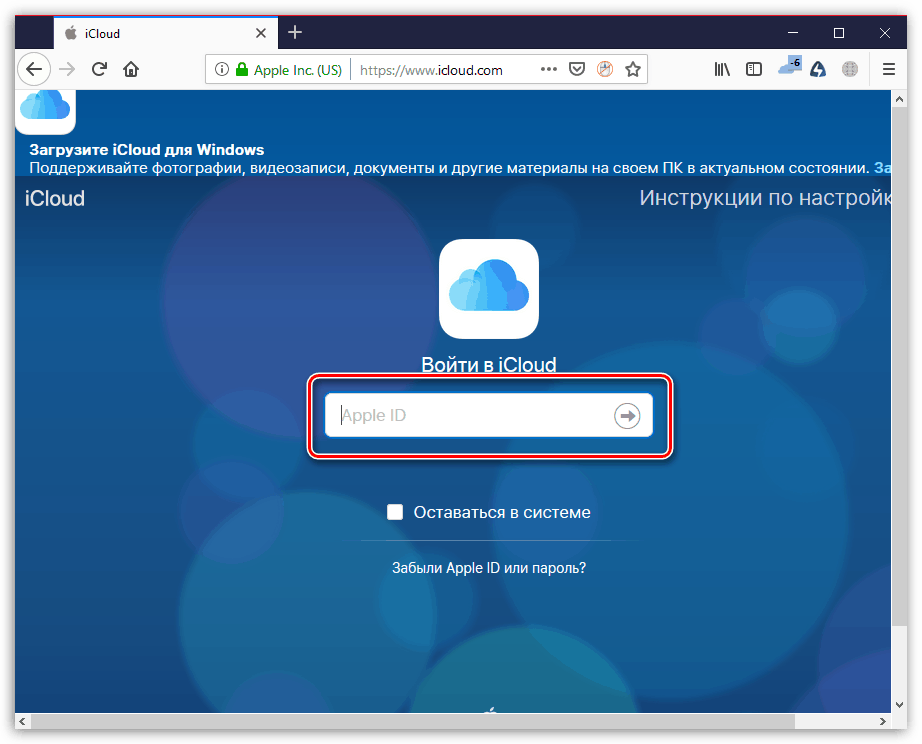
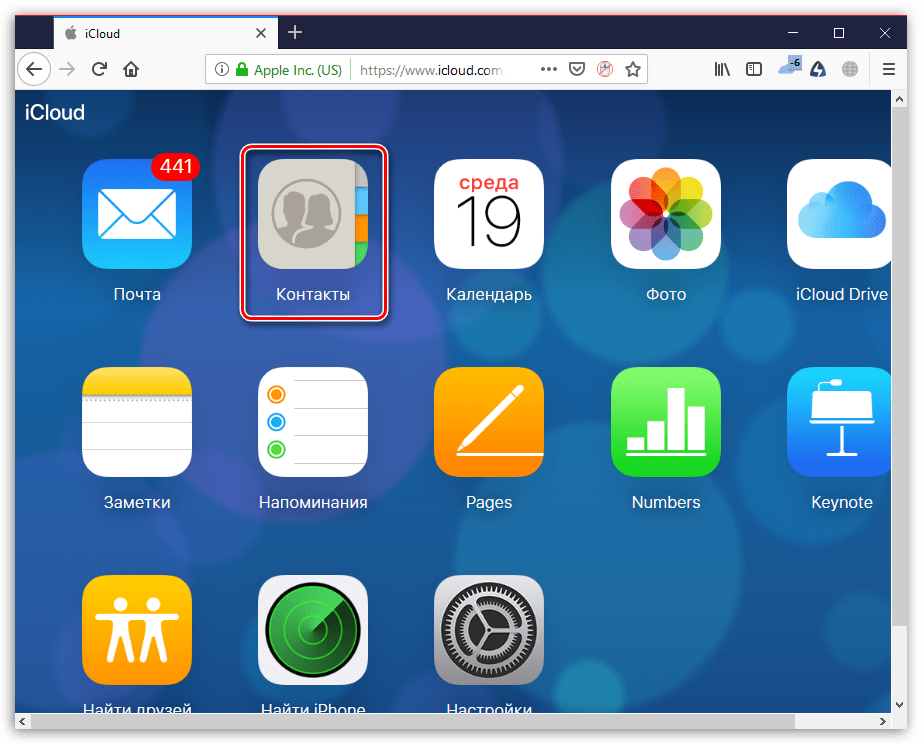
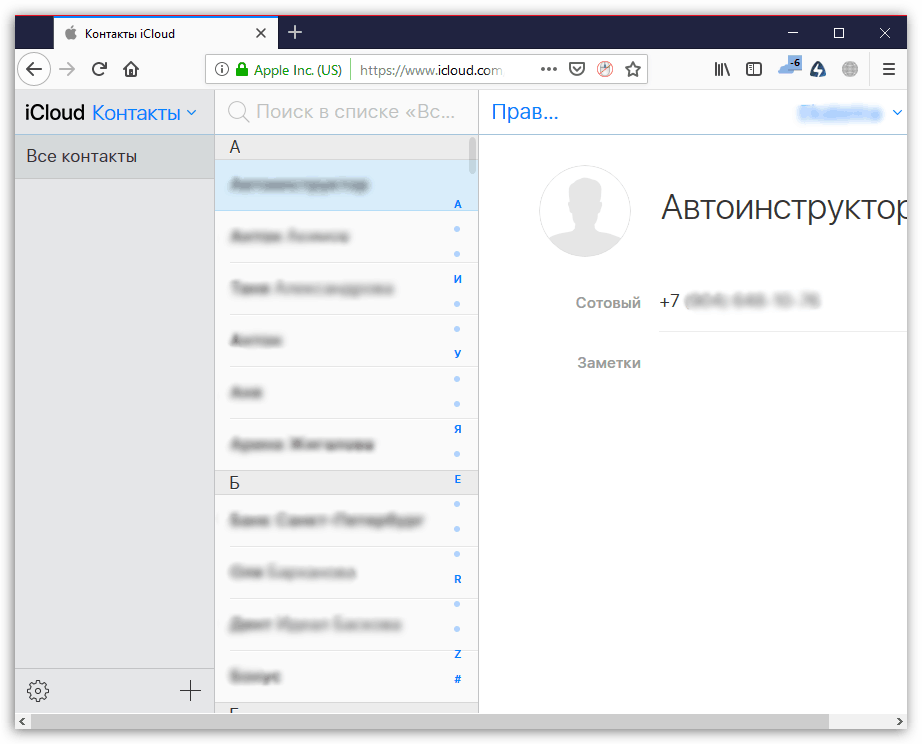
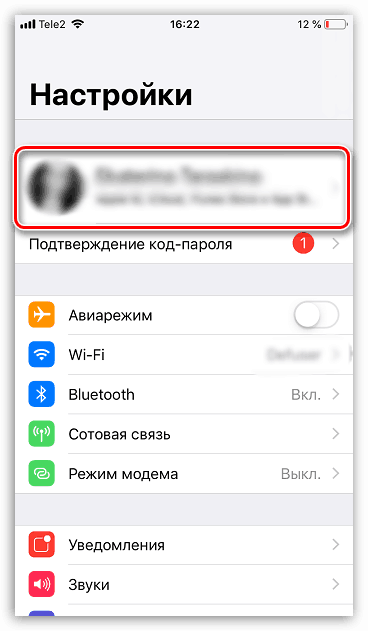
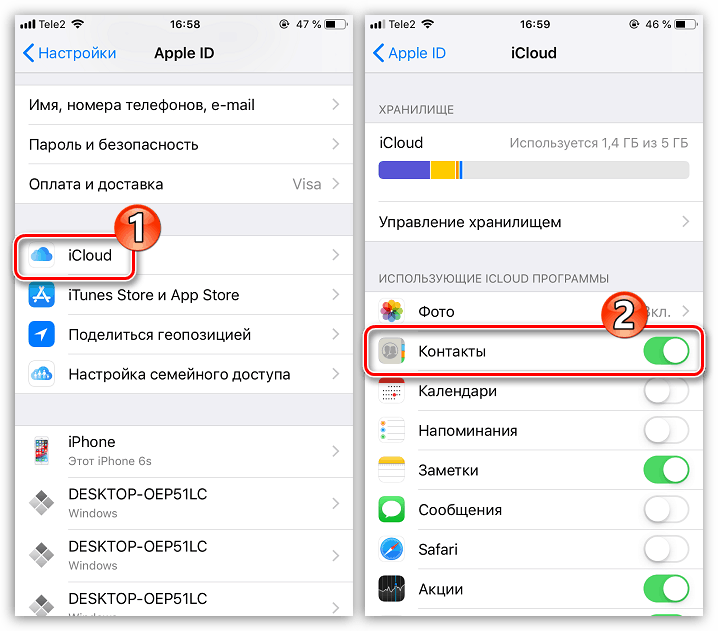
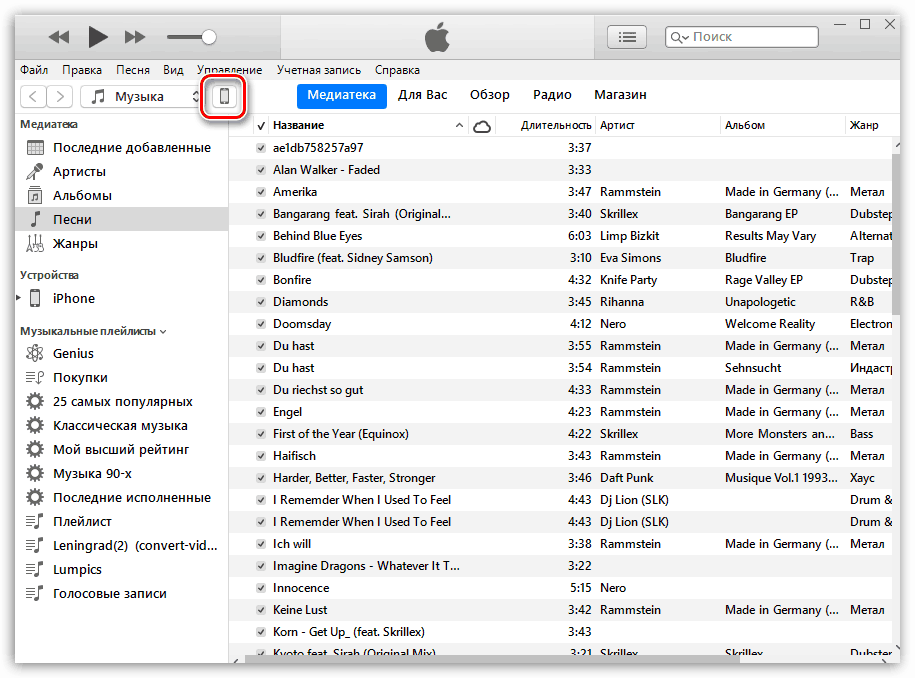
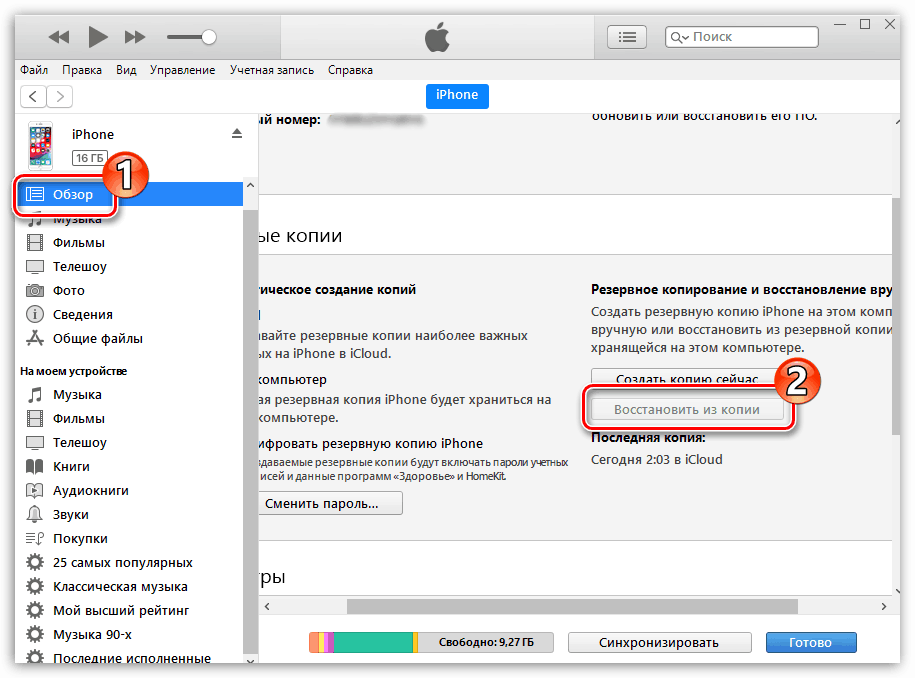
2. метод: Гоогле
Корисници често складиште контакте у другим услугама, као што је Гоогле. Ако први начин извршења опоравка није успио, можете покушати користити услуге трећих страна, али само ако је попис контаката претходно спремљен.
- Иди на гоогле страницу за ауторизацију и пријавите се на свој рачун. Отворите одељак профила: у горњем десном углу кликните на свој аватар, а затим изаберите дугме „Гоогле налог“ .
- У следећем прозору кликните на дугме "Управљање подацима и персонализација" .
- Изаберите „Иди на Гоогле контролну таблу“.
- Пронађите одељак „Контакти“ и кликните на њега да бисте приказали додатни мени. Да бисте извезли телефонски именик, кликните на икону са три тачке.
- Изаберите дугме са бројем контаката.
- У левом окну отворите додатни мени притиском на дугме са три траке.
- Појавиће се листа у којој треба да изаберете дугме „Више“, а затим „Извези“ .
- Означите формат “вЦард” , а затим започните процес чувања контаката кликом на дугме “Извези” .
- Потврдите чување датотеке.
- Контакти остављени за увоз на иПхоне. Најлакше је то урадити уз помоћ Аицлауда. Да бисте то урадили, идите на Аицлауд паге Ако је потребно, пријавите се, а затим проширите одељак са контактима.
- У доњем левом углу кликните на икону са опремом, а затим изаберите дугме "Импорт вЦард" .
- На екрану ће се отворити прозор „Екплорер“ , у којем само требате одабрати датотеку претходно спремљену преко Гоогле-а.
- Уверите се да је синхронизација телефона активна на иПхоне уређају. Да бисте то урадили, отворите поставке и изаберите мени Аппле ИД налога.
- У следећем прозору отворите одељак „иЦлоуд“ . Ако је потребно, активирајте прекидач у близини ставке "Контакти" . Сачекајте до краја синхронизације - телефонски именик ће се ускоро појавити на иПхоне уређају.
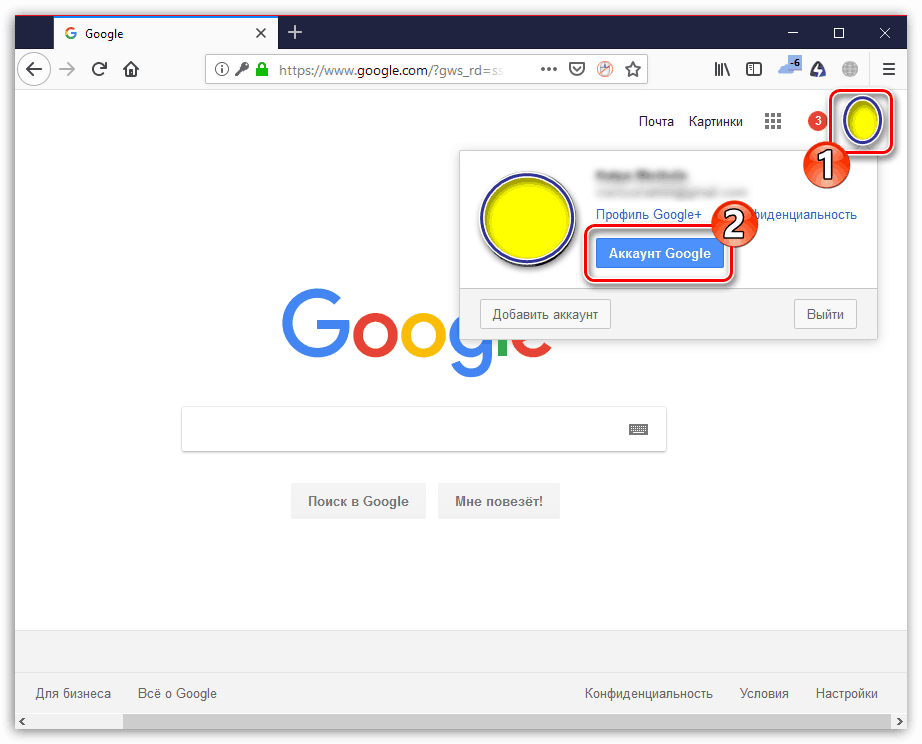
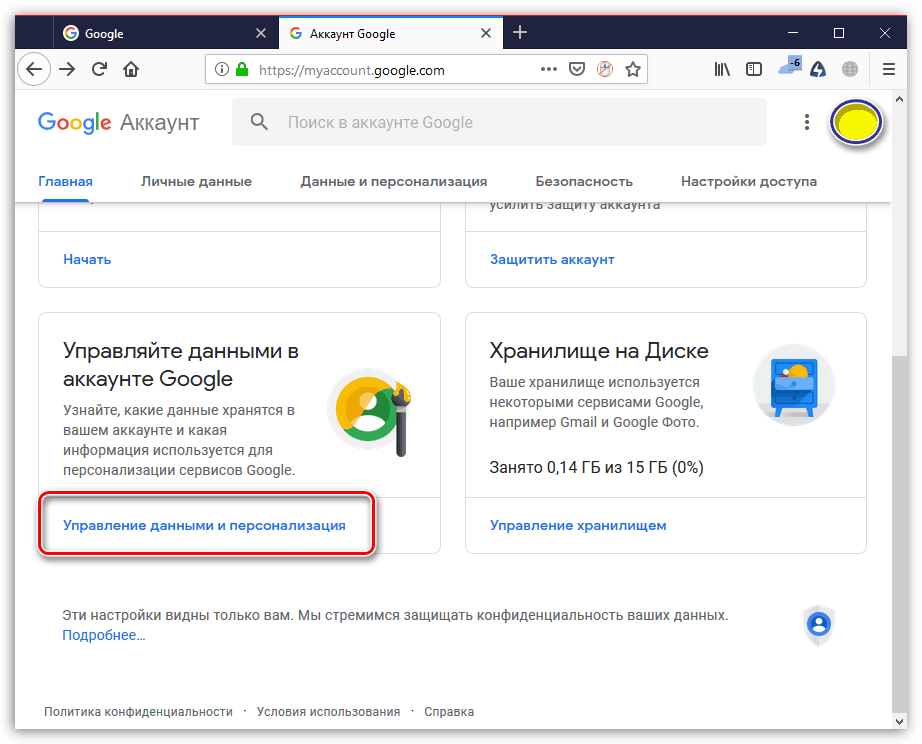
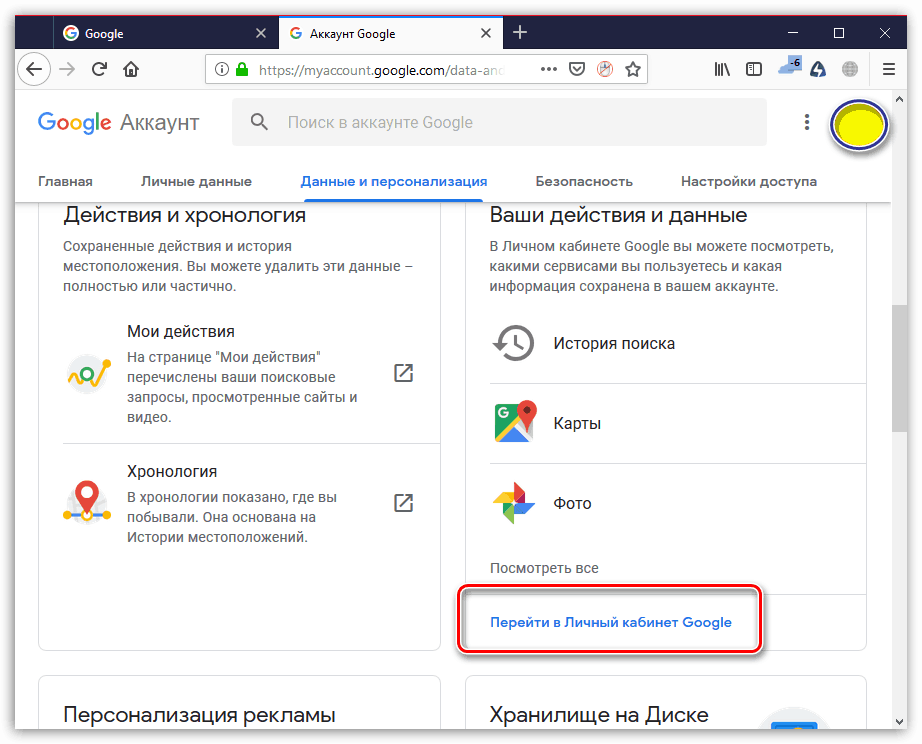
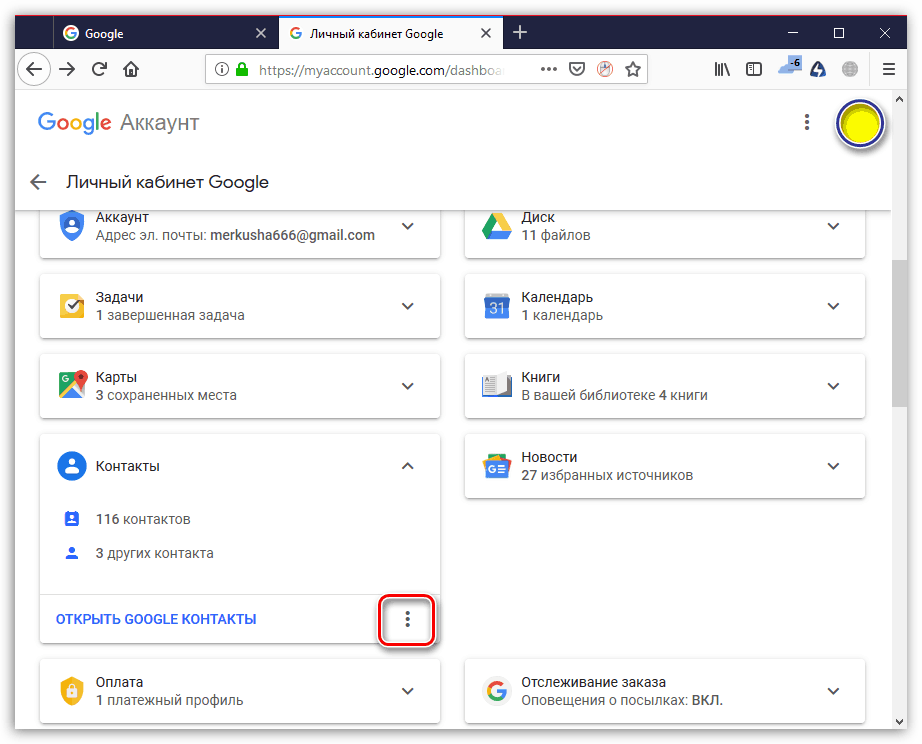
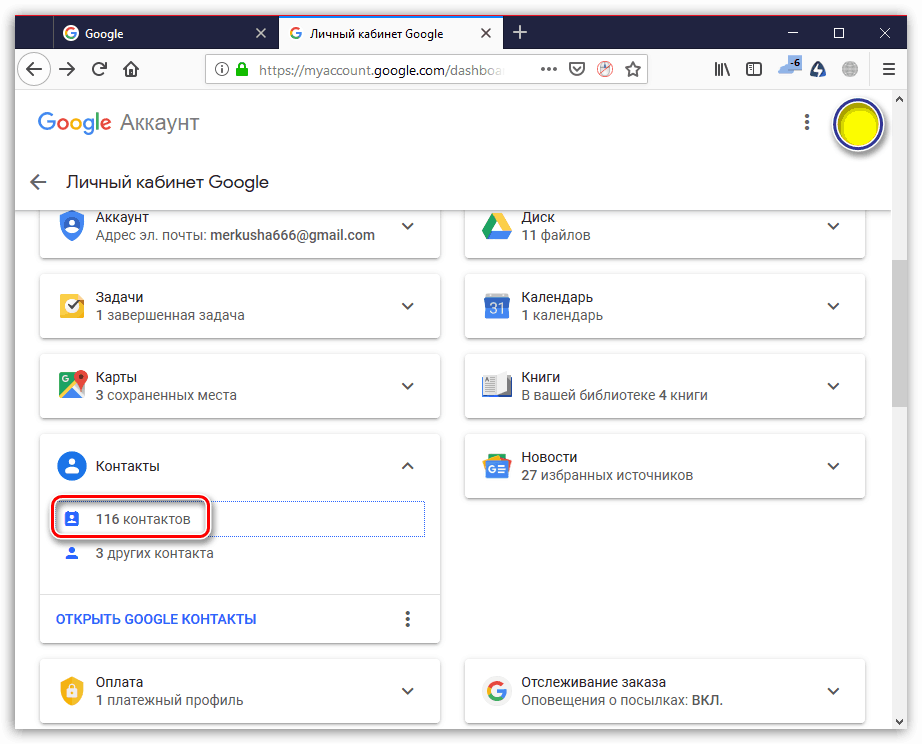
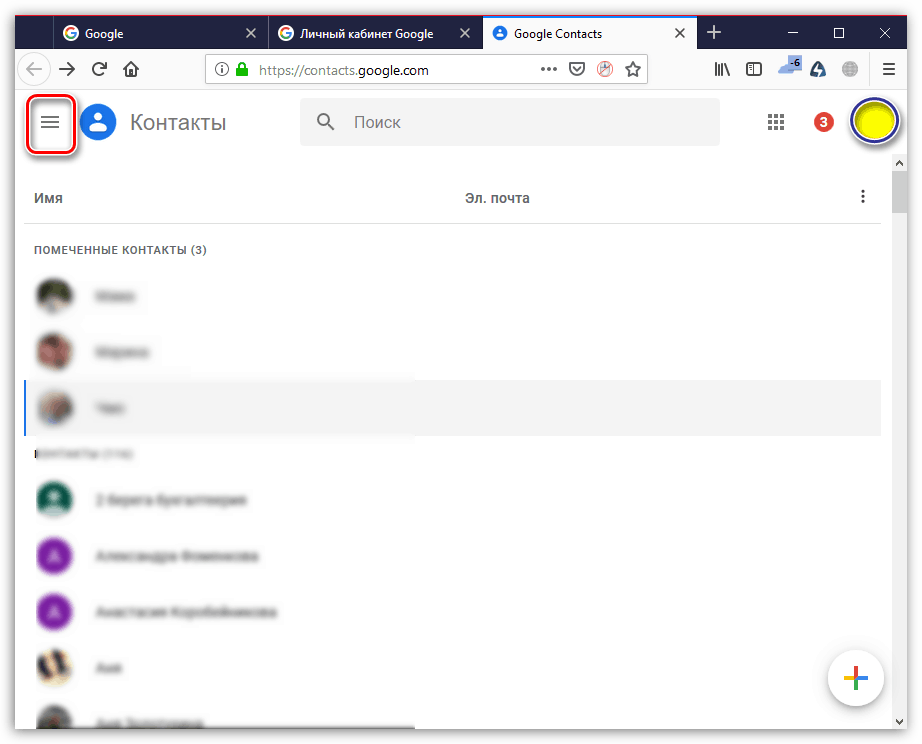
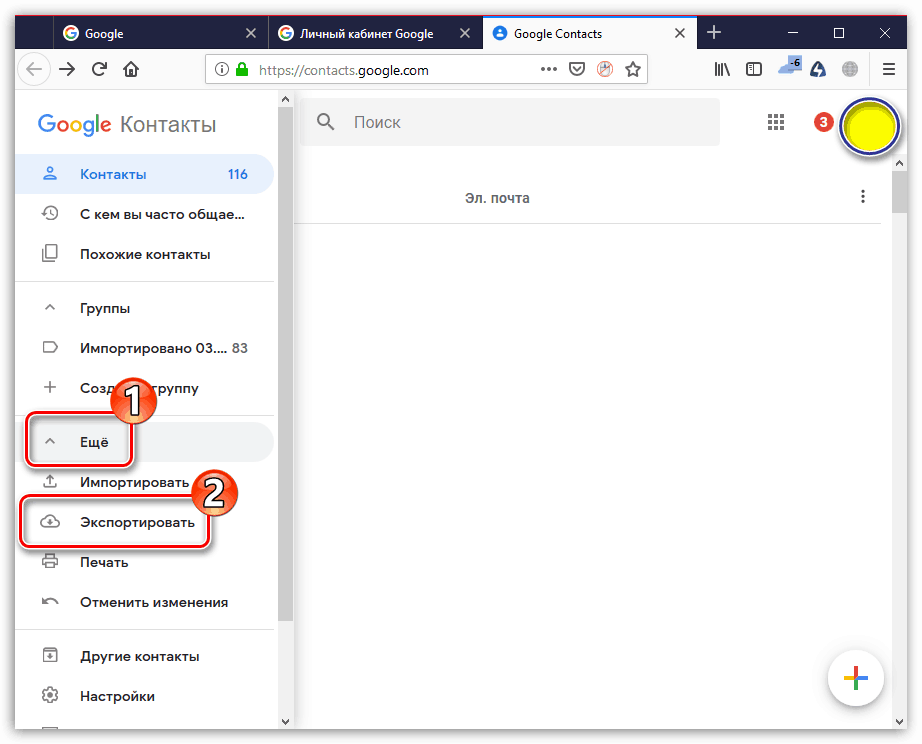
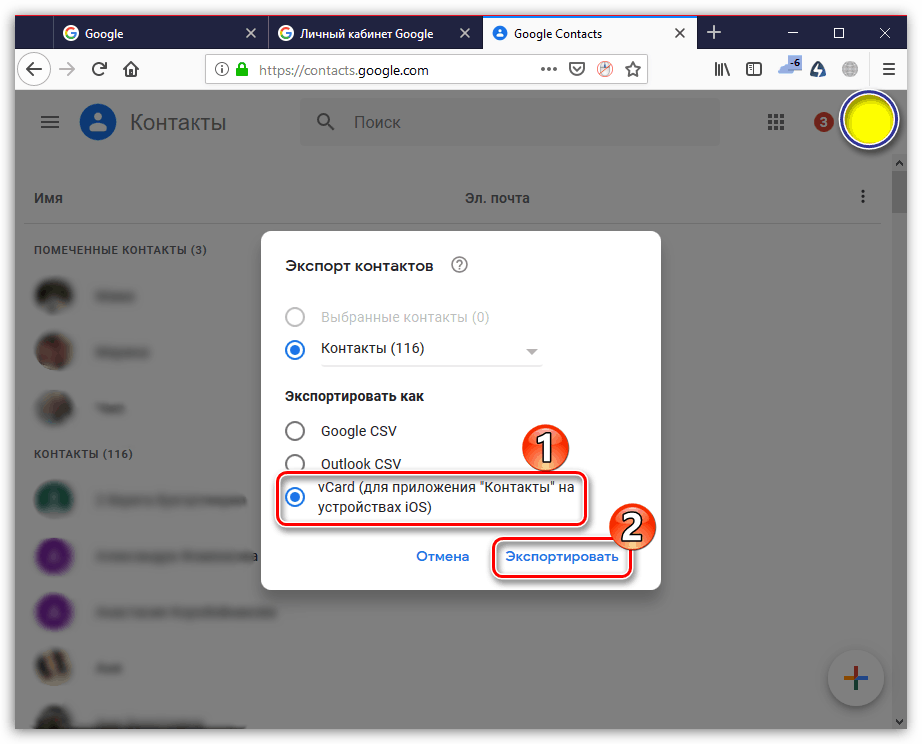
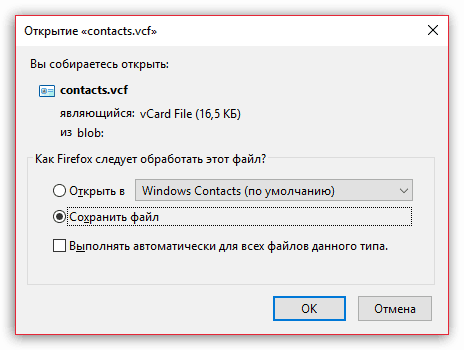
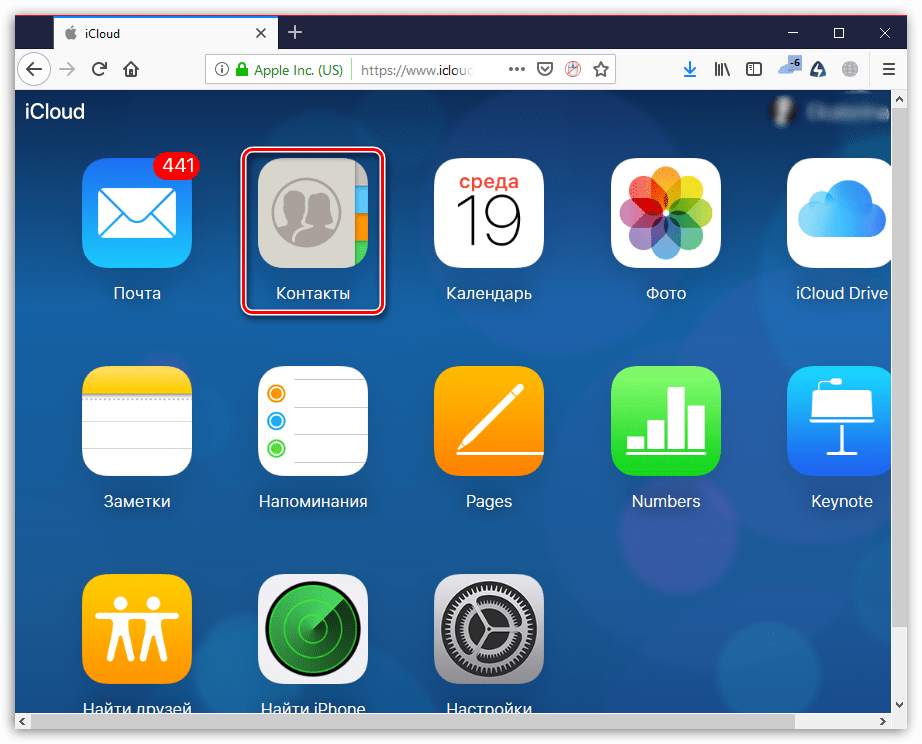
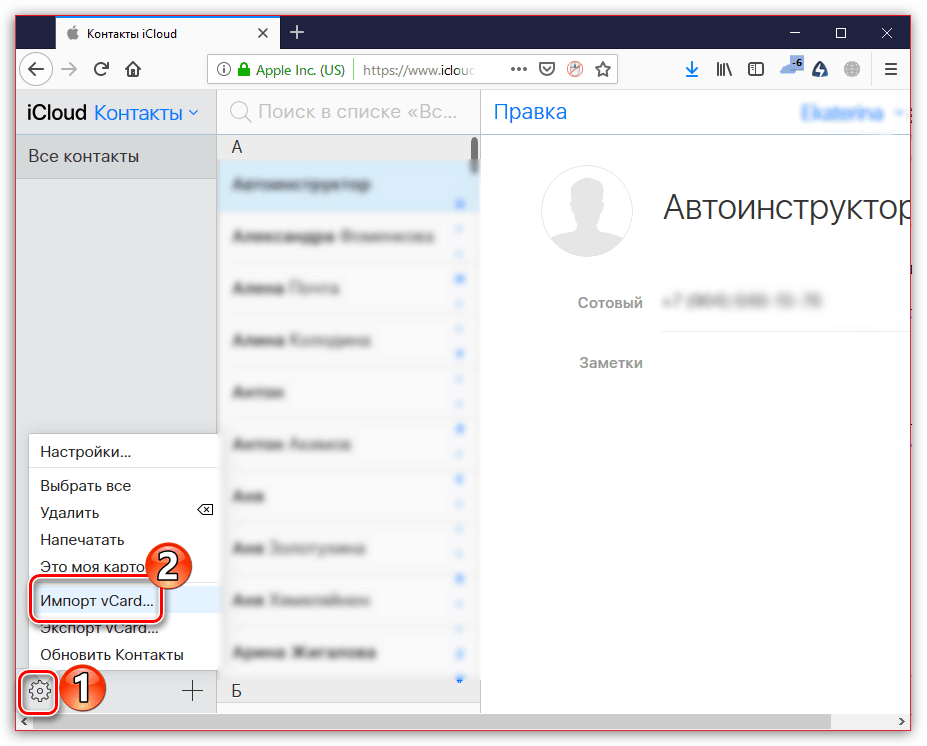
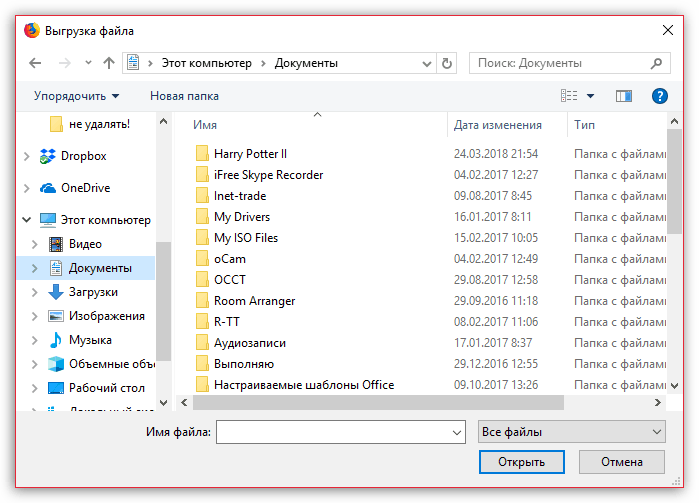
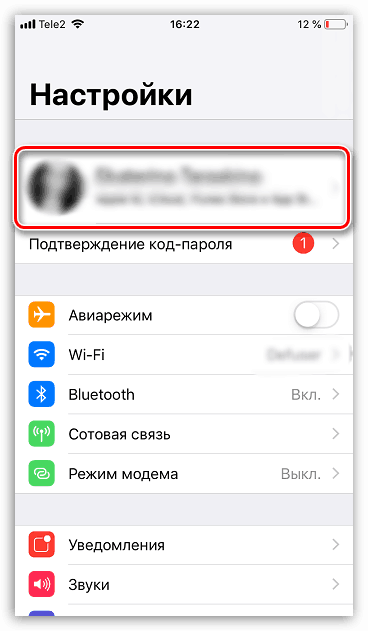
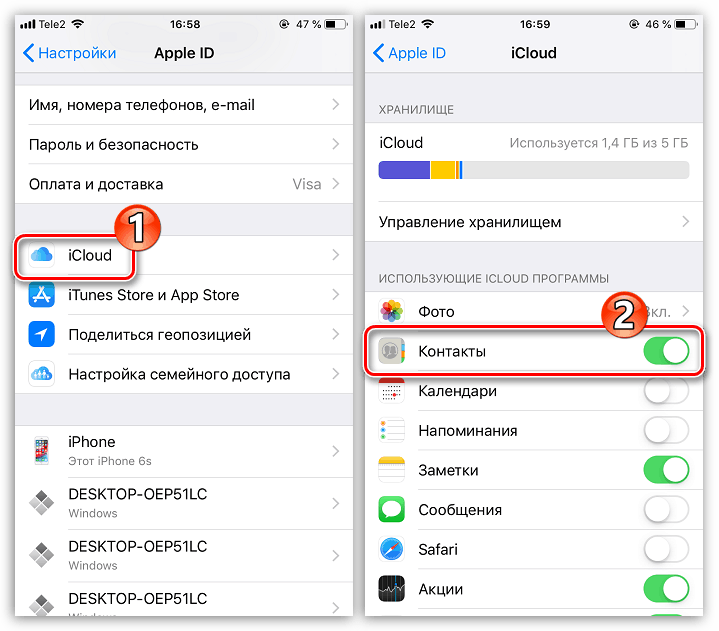
Надамо се да су вам препоруке овог чланка помогле да вратите телефонски именик.